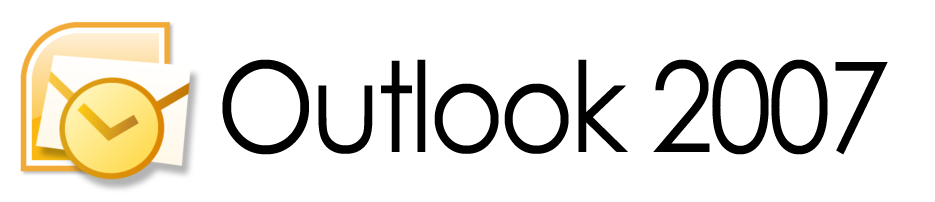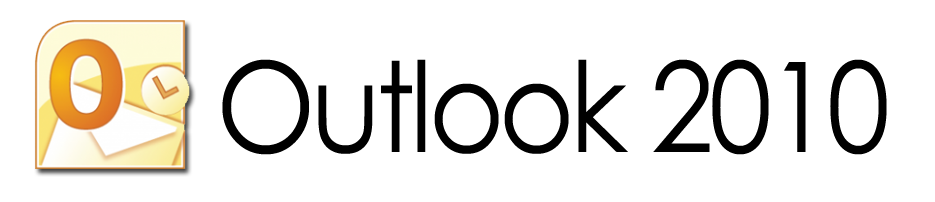PREGUNTAS FRECUENTES
Configuración de cuentas de correo SBA
-
Configuración en Outlook 2007 (IMAP)
Iniciar asistente
Iniciar MS Outlook 2007, recibiremos la pantalla de bienvenida de la aplicación
En la ventana principal, abrir el menú HERRAMIENTAS y seleccionar CONFIGURACION DE CUENTA.
En la pestaña Correo electrónico hacer clic en el botón NUEVO.
Configuración del servidor
Tildar la opción Configurar manualmente las opciones del servidor o tipos de servidores adicionales.
Luego, clic en Siguiente.Marcar Correo electrónico de Internet y dar clic en Siguiente.
Información sobre el usuario
Su nombre: Nombre y apellido con el que se mostrará la cuenta.
Dirección de correo electrónico: provista por CVSA.
Información del servidor:
Servidor de correo entrante (IMAP): mail.sba.com.ar
Servidor de correo saliente (SMTP): smtp.dominio.sba.com.ar (donde "dominio" lo que está detras del arroba en la dirección, ej xx.sba.com.ar)
Información de inicio de sesión:
Nombre de usuario: servicios\nombre de usuario
Contraseña: clave de acceso a la cuenta.
Clic en Más configuraciones.
Ir a la pestaña Avanzadas, desplegar el menú Usar el siguiente tipo de conexión cifrada y seleccionar SSL.
Esto modificará el Servidor de entrada (IMAP) al puerto 993.Clic en Aceptar.
Clic en Finalizar.
-
Configuración en Outlook 2007 (POP3)
Iniciar asistente
Iniciar MS Outlook 2007, recibiremos la pantalla de bienvenida de la aplicación
En la ventana principal, abrir el menú HERRAMIENTAS y seleccionar CONFIGURACION DE CUENTA.
En la pestaña Correo electrónico hacer clic en el botón NUEVO.
Configuración del servidor
Tildar la opción Configurar manualmente las opciones del servidor o tipos de servidores adicionales.
Luego, clic en Siguiente.Marcar Correo electrónico de Internet y dar clic en Siguiente.
Información sobre el usuario
Su nombre: Nombre y apellido con el que se mostrará la cuenta.
Dirección de correo electrónico: provista por CVSA.
Información del servidor:
Servidor de correo entrante (POP3): mail.sba.com.ar
Servidor de correo saliente (SMTP): smtp.dominio.sba.com.ar (donde "dominio" lo que está detras del arroba en la dirección, ej xx.sba.com.ar)
Información de inicio de sesión:
Nombre de usuario: servicios\nombre de usuario
Contraseña: clave de acceso a la cuenta.
Clic en Más configuraciones.
Ir a la pestaña Avanzadas y tildar la opción de Este servidor precisa una conexión cifrada (SSL)
Esto modificará el Servidor de entrada (POP3) al puerto 995.Dar clic en Aceptar, Siguiente.
Clic en Finalizar.
-
Configuración en Outlook 2007 (Exchange)
Ingreso a la configuración de correo
Para ingresar a la configuración del correo ingresar a Inicio - Configuración y seleccionar Panel de control.
Dentro del Panel de control seleccionar el ítem Correo.
En la ventana de Configuración de correo - Outlook seleccionar la opción Cuentas de correo electrónico.
Pestaña Correo electrónico, clic en el botón Nuevo.
Configurar Servidor Exchange.
Tildar la opción Configurar manualmente las opciones del servidor o tipos de servidores adicionales.
Luego, clic en Siguiente.Elegir Microsoft Exchange y clic en Siguiente.
En Servidor de Microsoft Exchange colocar el servidor ns15.sba.com.ar
Luego en Nombre de usuario completar con el nombre del usuario provisto por CVSA, solo el usuario.Clic en Más configuraciones...
Pestaña de Conexión.
Conectar utilizando la red local (LAN)
En el apartado Outlook en cualquier lugar, tildar la opción de Conectar con Microsoft Exchange utilizando HTTP.Clic en Configuración de proxy de Exchange.
Completar el campo https:// con webmail.sba.com.ar
Tildar las opciones Conectar utilizando sólo SSL.
Tildar Conectar únicamente a servidores proxy en cuyo certificado figure este nombre principal:
Completar el campo debajo con msstd:webmail.sba.com.arTildar En redes rápidas, conectar utilizando HTTP primero y después conectar utilizando TCP/IP
En redes lentas, conectar utilizando HTTP primero y después conectar utilizando TCP/IPEn el desplegable de Configuración de autenticación proxy seleccionar Autenticación NTLM.
Clic en Aceptar para continuar.
Volvemos a la ventana de Microsoft Exchange y damos clic en Aceptar.
Al solicitarle las credenciales de acceso, colocar:
Usuario: servicios\nombre de usuario
Contraseña: clave de acceso a la cuenta.
Tildar Recordar contraseña de ser necesario y clic en Aceptar.Clic en Finalizar.
-
Configuración en Outlook 2010 (IMAP)
Iniciar asistente
Iniciar MS Outlook 2010, recibiremos la pantalla de bienvenida de la aplicación
En la ventana principal, abrir el menú Archivo y seleccionar Información - Agregar cuenta.
Configuración del servidor
Tildar la opción Configurar manualmente las opciones del servidor o tipos de servidores adicionales.
Luego, clic en Siguiente.Marcar Correo electrónico de Internet y dar clic en Siguiente.
Información sobre el usuario
Su nombre: Nombre y apellido con el que se mostrará la cuenta.
Dirección de correo electrónico: provista por CVSA.
Información del servidor:
Servidor de correo entrante (IMAP): mail.sba.com.ar
Servidor de correo saliente (SMTP): smtp.dominio.sba.com.ar (donde "dominio" lo que está detras del arroba en la dirección, ej xx.sba.com.ar)
Información de inicio de sesión:
Nombre de usuario: servicios\nombre de usuario
Contraseña: clave de acceso a la cuenta.
Clic en Más configuraciones.
Ir a la pestaña Avanzadas, desplegar el menú Usar el siguiente tipo de conexión cifrada y seleccionar SSL.
Esto modificará el Servidor de entrada (IMAP) al puerto 993.Clic en Aceptar.
Clic en Finalizar.
-
Configuración en Outlook 2010 (POP3)
Iniciar asistente
Iniciar MS Outlook 2010, recibiremos la pantalla de bienvenida de la aplicación
En la ventana principal, abrir el menú Archivo y seleccionar Información - Agregar cuenta.
Configuración del servidor
Tildar la opción Configurar manualmente las opciones del servidor o tipos de servidores adicionales.
Luego, clic en Siguiente.Marcar Correo electrónico de Internet y dar clic en Siguiente.
Información sobre el usuario
Su nombre: Nombre y apellido con el que se mostrará la cuenta.
Dirección de correo electrónico: provista por CVSA.
Información del servidor:
Servidor de correo entrante (POP3): mail.sba.com.ar
Servidor de correo saliente (SMTP): smtp.dominio.sba.com.ar (donde "dominio" lo que está detras del arroba en la dirección, ej xx.sba.com.ar)
Información de inicio de sesión:
Nombre de usuario: servicios\nombre de usuario
Contraseña: clave de acceso a la cuenta.
Clic en Más configuraciones.
Ir a la pestaña Avanzadas y tildar la opción de Este servidor precisa una conexión cifrada (SSL)
Esto modificará el Servidor de entrada (POP3) al puerto 995.Dar clic en Aceptar, Siguiente.
Clic en Finalizar.
-
Configuración en Outlook 2010 (Exchange)
Ingreso a la configuración de correo
Para ingresar a la configuración del correo ingresar a Inicio y seleccionar Panel de control.
Dentro del Panel de control seleccionar el ítem Cuentas de usuario..
Luego seleccionar la opción de Correo.
En la ventana de Configuración de correo - Outlook seleccionar la opción Cuentas de correo electrónico.
Pestaña Correo electrónico, clic en el botón Nuevo.
Configurar Servidor Exchange.
Tildar la opción Configurar manualmente las opciones del servidor o tipos de servidores adicionales.
Luego, clic en Siguiente.Elegir Microsoft Exchange y clic en Siguiente.
En Servidor de Microsoft Exchange colocar el servidor ns15.sba.com.ar
Luego en Nombre de usuario completar con el nombre del usuario provisto por CVSA, solo el usuario.Clic en Más configuraciones...
Pestaña de Conexión.
Conectar utilizando la red local (LAN)
En el apartado Outlook en cualquier lugar, tildar la opción de Conectar con Microsoft Exchange utilizando HTTP.Clic en Configuración de proxy de Exchange.
Completar el campo https:// con webmail.sba.com.ar
Tildar las opciones Conectar utilizando sólo SSL.
Tildar Conectar únicamente a servidores proxy en cuyo certificado figure este nombre principal:
Completar el campo debajo con msstd:webmail.sba.com.arTildar En redes rápidas, conectar utilizando HTTP primero y después conectar utilizando TCP/IP
En redes lentas, conectar utilizando HTTP primero y después conectar utilizando TCP/IPEn el desplegable de Configuración de autenticación proxy seleccionar Autenticación NTLM.
Clic en Aceptar para continuar.
Volvemos a la ventana de Microsoft Exchange y damos clic en Aceptar.
Al solicitarle las credenciales de acceso, colocar:
Usuario: servicios\nombre de usuario
Contraseña: clave de acceso a la cuenta.
Tildar Recordar contraseña de ser necesario y clic en Aceptar.Clic en Finalizar.
Se cargará el perfil creado en el primer inicio de Outlook 2010.
-
Configuración en Windows Live Mail (IMAP)
Ingreso a la configuración
Iniciar Windows Live Mail, recibiremos la pantalla de inicio de la aplicación.
En el menú superior, seleccionar Cuentas y luego dar clic en Correo electrónico.
Se abrirá el asistente para agregar cuentas de correo electrónico.Completar datos de conexion a servidor
Completar los campos.
Dirección de correo electrónico: provista por CVSA
Contraseña: clave de acceso a la cuenta.
Nombre para mostrar en los mensajes enviados: Nombre y apellido con el que se mostrará la cuenta.Tildar la opción de Definir manualmente la configuración del servidor.
Dar clic en Siguiente.Definir la configuración del servidor:
Tipo de servidor: IMAP
Dirección del servidor (de salida): smtp.dominio.sba.com.ar (donde "dominio" lo que está detras del arroba en la dirección, ej xx.sba.com.ar)
Puerto: 25Dirección del servidor (de entrada): mail.sba.com.ar
Tildar la opción Requiere una conexión segura (SSL)
Puerto: 993Nombre de usuario de inicio de sesión: servicios\nombre de usuario
Clic en Siguiente para continuar.
Nos informa que la cuenta de correo electrónico se agregó correctamente.
Nos informa la dirección de la misma.
Clic en Finalizar. -
Configuración en Windows Live Mail (POP3)
Ingreso a la configuración
Iniciar Windows Live Mail, recibiremos la pantalla de inicio de la aplicación.
En el menú superior, seleccionar Cuentas y luego dar clic en Correo electrónico.
Se abrirá el asistente para agregar cuentas de correo electrónico.Completar datos de conexion a servidor
Completar los campos.
Dirección de correo electrónico: provista por CVSA
Contraseña: clave de acceso a la cuenta.
Nombre para mostrar en los mensajes enviados: Nombre y apellido con el que se mostrará la cuenta.Tildar la opción de Definir manualmente la configuración del servidor.
Dar clic en Siguiente.Definir la configuración del servidor:
Tipo de servidor: POP3
Dirección del servidor (de salida): smtp.dominio.sba.com.ar (donde "dominio" lo que está detras del arroba en la dirección, ej xx.sba.com.ar)
Puerto: 25Dirección del servidor (de entrada): mail.sba.com.ar
Tildar la opción Requiere una conexión segura (SSL)
Puerto: 995Nombre de usuario de inicio de sesión: servicios\nombre de usuario
Clic en Siguiente para continuar.
Nos informa que la cuenta de correo electrónico se agregó correctamente.
Nos informa la dirección de la misma.
Clic en Finalizar. -
Configuración en Android Mail (IMAP)
Ingreso a la configuración
Ejecutar la aplicación de correo electrónico de Android.
Ingresar los datos del correo electrónico.
Dirección de correo electrónico: provista por CVSA
Contraseña: clave de acceso a la cuenta.
Seleccionar Config. manual para continuar.Tipo de configuración, Cuenta IMAP.
La aplicación realizará una comprobación automática sobre la configuración.
Configuración del servidor
Configuración del servidor de entrada.
Dirección de correo electrónico: provista por CVSA
Nombre de usuario: usuario de la cuenta.
Contraseña: clave de acceso a la cuenta.Información del servidor: Servidor IMAP: mail.sba.com.ar
Tipo de seguridad: SSL
Puerto: 993Siguiente para continuar.
Se realizará una comprobación del servidor de correo entrante.
Podrá recibir un mensaje de Alerta de que el servidor no responde, Continuar.
Configuración del servidor de salida.
Información del servidor:
Servidor SMTP: smtp.dominio.sba.com.ar
Tipo de seguridad: Ninguno
Puerto: 25Siguiente para continuar.
Se realizará una comprobación del servidor de correo saliente.
Podrá recibir un mensaje de Alerta de que el servidor no responde, Continuar.
Opciones de cuenta, configuración personalizada elegida por el usuario.
Siguiente para continuar.Configurar correo, nombre de la cuenta como se muestra en la aplicación.
Nombre que aparecerá en los correos enviados.
Seleccionar Realiz. para finalizar. -
Configuración en Android Mail (POP3)
Ingreso a la configuración
Ejecutar la aplicación de correo electrónico de Android.
Ingresar los datos del correo electrónico.
Dirección de correo electrónico: provista por CVSA
Contraseña: clave de acceso a la cuenta.
Seleccionar Config. manual para continuar.Tipo de configuración, Cuenta POP3.
La aplicación realizará una comprobación automática sobre la configuración.
Configuración del servidor
Configuración del servidor de entrada.
Dirección de correo electrónico: provista por CVSA
Nombre de usuario: usuario de la cuenta.
Contraseña: clave de acceso a la cuenta.Información del servidor: Servidor POP3: mail.sba.com.ar
Tipo de seguridad: SSL
Puerto: 995Siguiente para continuar.
Se realizará una comprobación del servidor de correo entrante.
Podrá recibir un mensaje de Alerta de que el servidor no responde, Continuar.
Configuración del servidor de salida.
Información del servidor:
Servidor SMTP: smtp.dominio.sba.com.ar
Tipo de seguridad: Ninguno
Puerto: 25Siguiente para continuar.
Se realizará una comprobación del servidor de correo saliente.
Podrá recibir un mensaje de Alerta de que el servidor no responde, Continuar.
Opciones de cuenta, configuración personalizada elegida por el usuario.
Siguiente para continuar.Configurar correo, nombre de la cuenta como se muestra en la aplicación.
Nombre que aparecerá en los correos enviados.
Seleccionar Realiz. para finalizar.